Redmi12怎么将相册照片设为壁纸
是针对Redmi 12手机将相册照片设为壁纸的详细操作指南,涵盖多种方法和注意事项,并附有常见问题解答(FAQs),无论你是初次使用的新手还是希望优化体验的老用户,都能通过以下步骤轻松实现个性化设置。

通过系统设置直接选择相册图片
- 进入设置菜单
在手机主屏幕上找到并点击齿轮形状的“设置”应用图标,这是所有系统配置的核心入口。
- 定位到壁纸选项
向下滚动页面,找到“壁纸”或类似名称的条目(通常位于显示相关的板块内),点击进入后,你会看到多个分类,如静态壁纸、动态壁纸等。
- 切换至相册来源
在壁纸类型列表中向下滑动,选择“相册”,此时系统会加载你设备中存储的所有图片文件夹。
- 挑选目标照片
浏览不同的相册文件夹,长按某张照片可进行多选(若需批量操作),但单张设置时直接单击即可预览效果,建议优先选择高分辨率原图以保证清晰度。
- 调整与应用
选中图片后,界面底部会出现工具栏,支持对图片进行剪裁、旋转或缩放等操作,若图片比例与屏幕不匹配,可通过双指捏合手势微调显示区域,确认无误后点击“设为壁纸”。
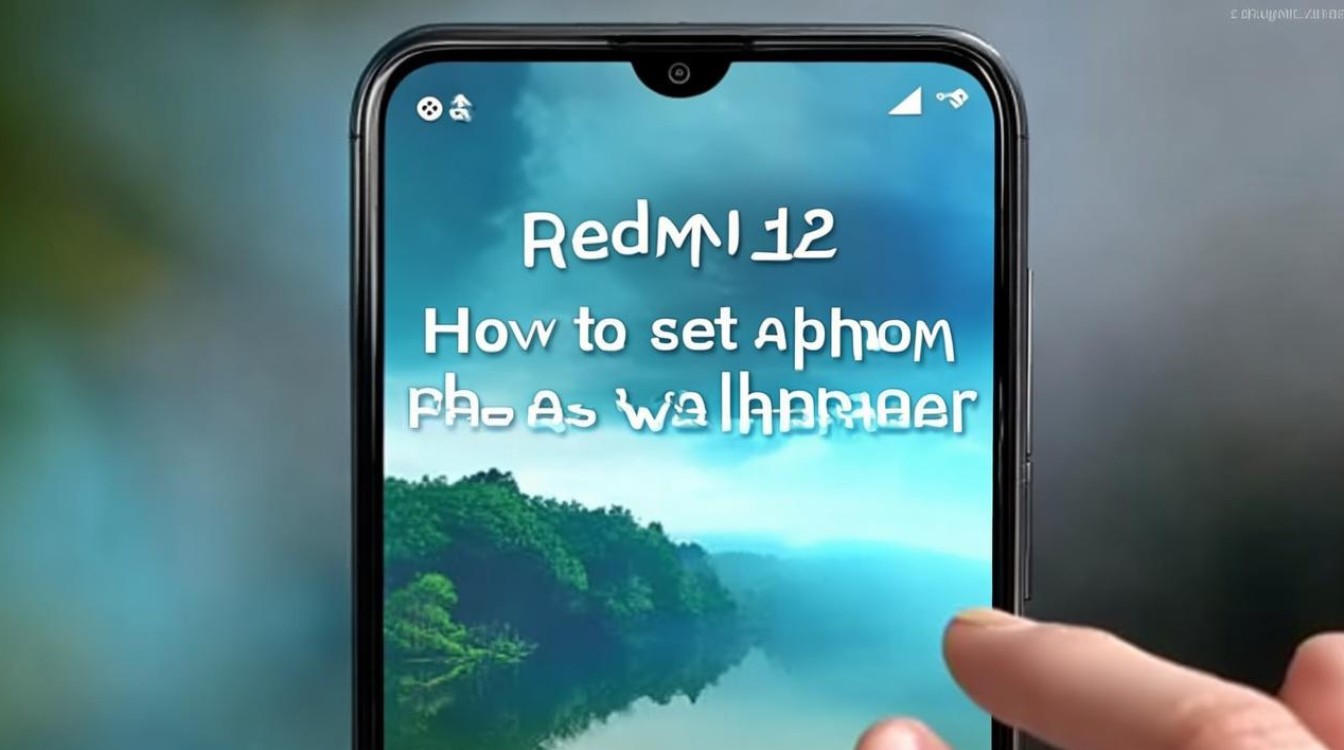
- 选择应用场景
弹出对话框会询问应用范围:“锁屏壁纸”“主屏壁纸”或“同时设置为两者”,根据需求勾选对应选项,系统将自动完成部署,返回桌面即可看到新壁纸生效。
从图库快捷入口快速设置
- 打开本地相册
启动内置的“图库”应用,这里集中管理着手机拍摄及下载的所有媒体文件,可以通过时间轴或专辑视图快速定位资源。
- 触发更多功能菜单
选中一张满意的图片,轻触其下方出现的三个点符号(…),唤出扩展菜单,部分机型可能显示为“更多”文字按钮。
- 执行一键转换命令
在弹出的选项中找到“设置为桌面壁纸”,点击后无需额外跳转,立刻完成替换过程,这种方式适合追求效率的用户。
- 实时预览校验
某些情况下,系统会自动跳转至编辑模式允许进一步细化参数,如果没有自动跳转,则可直接返回桌面查看结果是否满意。
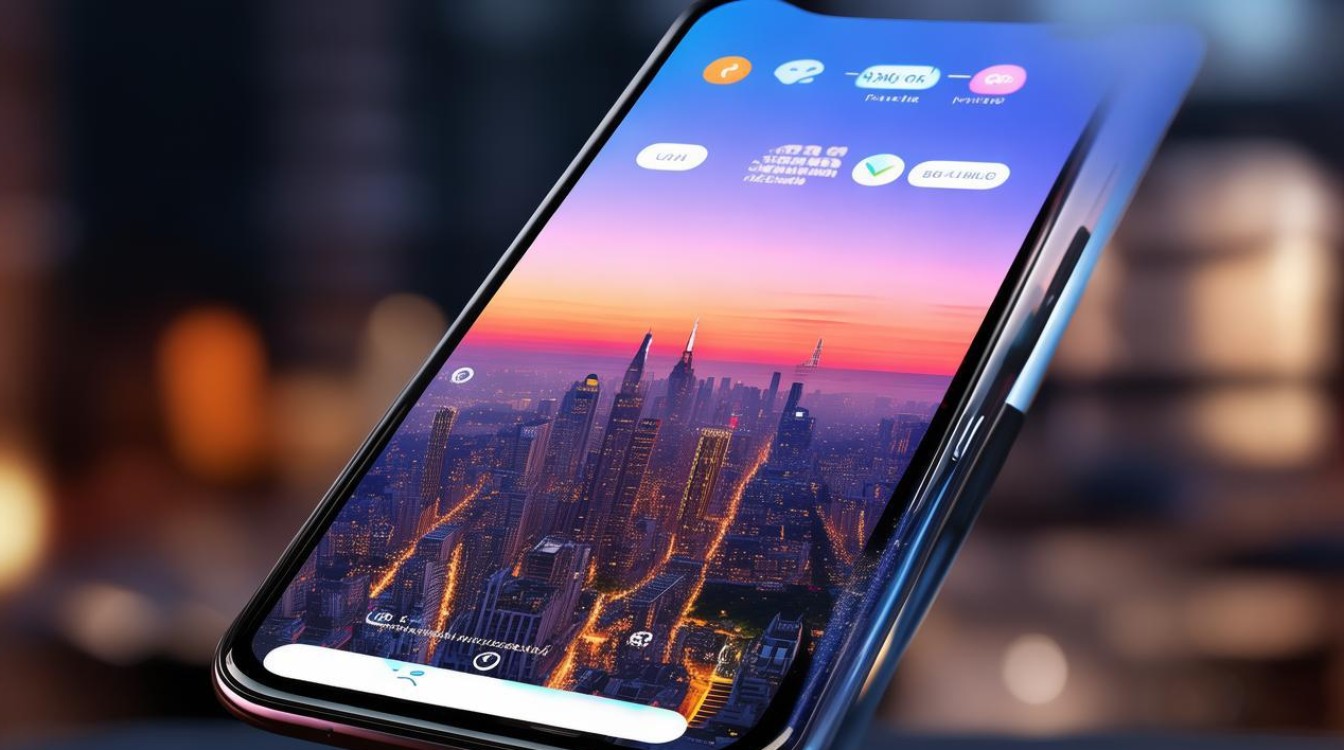
进阶技巧与注意事项
| 关键要素 | 说明 |
|---|---|
| 分辨率适配原则 | 确保所选图片分辨率不低于屏幕原生尺寸(一般为FHD+级别),避免放大导致的模糊现象,理想情况下,横竖构图均可兼容不同朝向的显示需求。 |
| 色彩模式影响 | 如果开启深色模式或其他视觉增强功能,可能会改变壁纸的实际观感,建议在正常模式下先行测试,再决定是否保留特殊效果下的搭配方案。 |
| 动态交互支持 | 对于包含运动元素的素材,尝试启用视差滚动特效(如有),能让静态画面产生轻微的位移变化,增加立体层次感。 |
| 存储路径限制 | 仅支持本地存储空间内的媒体文件,云端同步的内容必须先下载至本机才能调用,重要素材建议提前缓存至内部存储器。 |
相关问答FAQs
Q1: 如果设置后的壁纸看起来变形怎么办?
A: 这可能是由于原始图片比例与屏幕比例不一致所致,解决办法是在设置过程中使用内置的裁剪工具重新框选主体部分,或者寻找更契合屏幕宽高比的新素材重试。
Q2: 能否同时设置多张图片轮播作为壁纸?
A: Redmi 12本身不支持原生的图片轮播功能,但如果安装第三方应用(如Wallpaper Engine或ZEDGE),可以实现动态切换效果,不过需要注意这类APP可能会增加耗电量和内存占用。
Redmi 12提供了灵活便捷的壁纸自定义方案,用户既能借助官方渠道高效完成任务,也能利用第三方工具探索更多创意玩法,日常使用时,定期更新个性化背景不仅能保持新鲜
版权声明:本文由环云手机汇 - 聚焦全球新机与行业动态!发布,如需转载请注明出处。












 冀ICP备2021017634号-5
冀ICP备2021017634号-5
 冀公网安备13062802000102号
冀公网安备13062802000102号